实训项目2 安装和配置Windows操作系统实训指导书
实验报告 安装windows操作系统
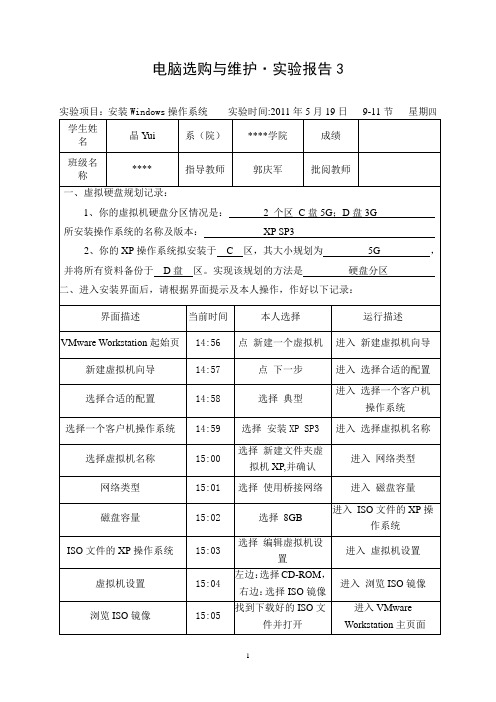
五、详述你所安装的系统连通Internet的方法与步骤.
虚拟机网卡与本机系统网卡桥接,直接用本机系统网络上网。
1.安装虚拟机,使用虚拟xp系统,因为win98只支持FAT磁盘分区,很不方便。安装好虚拟机以后,安装vm tools,这个就在虚拟机菜单栏上,它相当于虚拟机的设备驱动程序,可以极大地改善虚拟机的性能。
控制面板添加组件是我已连接了此硬件下一步添加新的硬件设备网络适配器在厂商那选择microsoft然后在选择中间的那个microsoftloopbackadapter然后下一步安装即可
电脑选购与维护·实验报告3
实验项目:安装Windows操作系统实验时间:2011年5月19日9-11节星期四
学生姓名
晶Yui
系(院)
****学院
成绩
班级名称
****
指导教师
郭庆军
批阅教师
一、虚拟硬盘规划记录:
1、你的虚拟机硬盘分区情况是:2个区C盘5G;D盘3G
所安装操作系统的名称及版本:XP SP3
2、你的XP操作系统拟安装于C区,其大小规划为5G,并将所有资料备份于D盘区。实现该规划的方法是硬盘分区
二、进入安装界面后,请根据界面提示及本人操作,作好以下记录:
四、查阅有关资料,填写下表。
操作系统
版本
大约安
装时间
对硬件的基本要求
Windows2000
专业版
30分钟
CPU:XM奔腾266
内存:64MB
空间:7000M硬盘空间
声卡:Directx Sound兼容
基础实训二WindowsXP基本操作与设置

项目实训二、windows的文件、文件夹操作系统设置、磁盘操作实验内容第一部分:Windows XP系统的基本操作第二部分:文件管理第三部分:控制面板的使用第一部分:Windows XP系统的基本操作一、实验目的1、掌握Windows的启动与退出方法;2、学习鼠标的使用;3、掌握窗口、菜单、工具栏、任务栏、状态栏的操作;4、掌握文件的排序;5、掌握选择、查找文件或文件夹的方法;二、实验内容及操作步骤1.Windows的启动与退出(1)启动:打开电源启动计算机进入Windows操作系统——冷启动;在通电状态按:“Ctrl+Alt+Del”启动计算机——热启动。
(2)退出:单击“开始”按钮——选择“关闭计算机”选项——单击“Y”按钮。
2.鼠标的基本操作(1)单击:指按一下鼠标的左键。
(2)双击:指快速连续按两下鼠标左键。
(3)右击:指按一下鼠标右键。
3.窗口的基本操作(1)窗口的打开:①在“开始”菜单中执行“程序”子菜单下的某一程序可打开该程序窗口;②双击桌面上的任意某快捷方式的图标,打开其对应的窗口;(2)窗口的最大化、最小化和还原:单击按钮——最大化窗口,窗口放大至整个屏幕;单击按钮,窗口缩小成任务栏上的一个程序窗口;单击按钮——窗口恢复成最大化之前的大小,同时该按钮变成按钮。
双击标题栏,第二次双击标题栏,观察窗口的变化。
(3)窗口的移动:将鼠标指向窗口的标题栏,按住鼠标左键拖动鼠标,窗口随着鼠标的移动而移动。
(4)改变窗口的大小:打开某一窗口并使其处于窗口状态(即不是最大化状态),当鼠标移至窗口的某一边缘时,指针变成双向箭头,这时按住鼠标左键并拖动鼠标可改变窗口纵向或横向的大小,若鼠标指向窗口的四个角拖动,则同时改变窗口纵横向大小。
(5)窗口的关闭:方法1:单击按钮方法4:单击“文件”菜单中的“退出”方法5:右击任务栏上相应的程序按钮并选择“关闭”方法6:按ALT+F4可关闭当前窗口方法7:按CTRL+ALT+DEL可强行关闭窗口(6)窗口的切换:方法1:单击任务栏上的程序按钮来实现程序间的切换;方法2:使用ALT+TAB键进行切换:按住ALT不放,再通过按TAB键来选择不同的窗口。
操作系统安装实训报告书
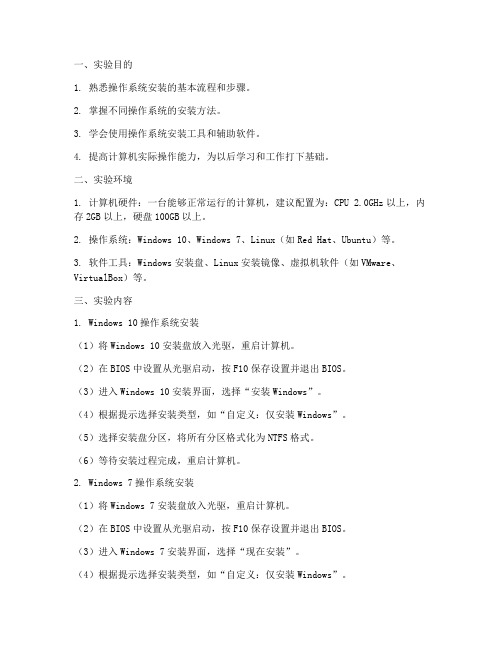
一、实验目的1. 熟悉操作系统安装的基本流程和步骤。
2. 掌握不同操作系统的安装方法。
3. 学会使用操作系统安装工具和辅助软件。
4. 提高计算机实际操作能力,为以后学习和工作打下基础。
二、实验环境1. 计算机硬件:一台能够正常运行的计算机,建议配置为:CPU2.0GHz以上,内存2GB以上,硬盘100GB以上。
2. 操作系统:Windows 10、Windows 7、Linux(如Red Hat、Ubuntu)等。
3. 软件工具:Windows安装盘、Linux安装镜像、虚拟机软件(如VMware、VirtualBox)等。
三、实验内容1. Windows 10操作系统安装(1)将Windows 10安装盘放入光驱,重启计算机。
(2)在BIOS中设置从光驱启动,按F10保存设置并退出BIOS。
(3)进入Windows 10安装界面,选择“安装Windows”。
(4)根据提示选择安装类型,如“自定义:仅安装Windows”。
(5)选择安装盘分区,将所有分区格式化为NTFS格式。
(6)等待安装过程完成,重启计算机。
2. Windows 7操作系统安装(1)将Windows 7安装盘放入光驱,重启计算机。
(2)在BIOS中设置从光驱启动,按F10保存设置并退出BIOS。
(3)进入Windows 7安装界面,选择“现在安装”。
(4)根据提示选择安装类型,如“自定义:仅安装Windows”。
(5)选择安装盘分区,将所有分区格式化为NTFS格式。
(6)等待安装过程完成,重启计算机。
3. Linux操作系统安装(1)下载Linux安装镜像,使用虚拟机软件创建虚拟机,将镜像文件设置为虚拟机的启动盘。
(2)启动虚拟机,进入Linux安装界面。
(3)根据提示选择安装类型,如“图形化安装”。
(4)选择安装分区,将所有分区格式化为EXT4格式。
(5)等待安装过程完成,重启计算机。
4. 操作系统安装辅助软件(1)使用GParted等分区工具进行磁盘分区。
《Windows网络操作系统》综合实训任务、指导书
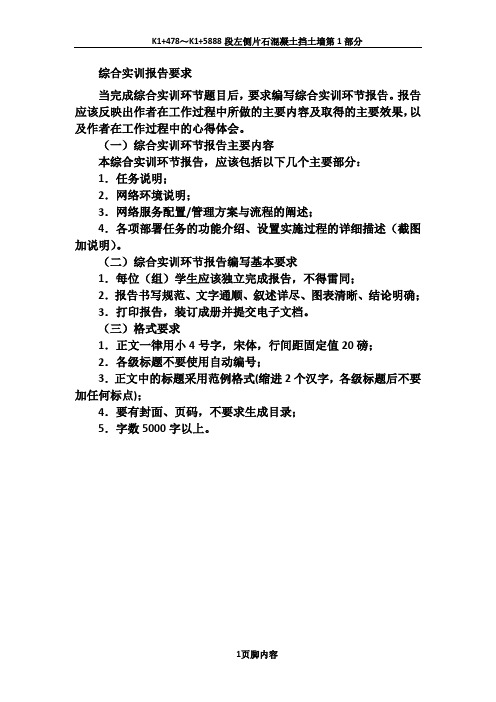
综合实训报告要求当完成综合实训环节题目后,要求编写综合实训环节报告。
报告应该反映出作者在工作过程中所做的主要内容及取得的主要效果,以及作者在工作过程中的心得体会。
(一)综合实训环节报告主要内容本综合实训环节报告,应该包括以下几个主要部分:1.任务说明;2.网络环境说明;3.网络服务配置/管理方案与流程的阐述;4.各项部署任务的功能介绍、设置实施过程的详细描述(截图加说明)。
(二)综合实训环节报告编写基本要求1.每位(组)学生应该独立完成报告,不得雷同;2.报告书写规范、文字通顺、叙述详尽、图表清晰、结论明确;3.打印报告,装订成册并提交电子文档。
(三)格式要求1.正文一律用小4号字,宋体,行间距固定值20磅;2.各级标题不要使用自动编号;3.正文中的标题采用范例格式(缩进2个汉字,各级标题后不要加任何标点);4.要有封面、页码,不要求生成目录;5.字数5000字以上。
一、实训场景假如你是某公司的系统管理员,现在公司要配置一台文件服务器。
公司购买了一台某品牌的服务器,在这台服务器内插有三块硬盘。
公司有三个部门—销售部门、财务部门、技术部门。
每个部门有三个员工,其中一名是其部门经理(另两名是副经理)。
二、实训要求在三块硬盘上共创建三个分区(盘符),并要求在创建分区的时候,使磁盘实现容错的功能。
在服务器上创建相应的用户账号和组。
命名规范,如用户名:sales-1,sales-2……;组名:sale,tech……。
要求用户账号只能从网络访问服务器,不能在服务器本地登录。
在文件服务器上创建三个文件夹分别存放各部门文件,要求只有本部门的用户才能访问其部门文件夹,每个部门的经理和公司总经理可以访问所有文件夹,另创建一个公共文件夹,使得所有用户都能在里面查看和存放公共文件。
每个部门用户在服务器上存放最多100MB文件。
做好文件服务器的备份工作,以及灾难恢复的备份工作。
三、实训前准备进行实训之前,完成以下任务。
1.画出拓扑图。
网络操作系统项目教程((微课版)(第3版)项目2 安装与规划Windows Server 2022

2022
某高校要组建校园 网,需要架设一台具有 DNS、DHCP、Web、 FTP等功能的服务器来 为校园网用户提供服务 ,现需要选择一种既安 全又易于管理的网络操 作系统。
项目背景
2
在完成该项目之前 ,首先应选定网络中计 算机的组织方式;然后 根据微软操作系统的要 求确定每台计算机应当 安装的版本;再对安装 方式、安装磁盘的文件 系统格式、安装启动方 式等进行选择;最后才 能开始系统的安装。
系统功能
此外,可借助数据中心版, 利用Azure云的优势使虚拟 机保持最新状态,同时最大 限度地减少停机时间。
2.2
项目设计及准备
盛年不重来,一日难再晨。 及时当勉励,岁月不待人。
项目设计及准备
项目设计
项目设计及准备
项目准备
满足硬件要求的计算机 安装光盘(产品密匙) 磁盘检查、备份文件、格式化
设置IP地址
v 启动网络发现功能
项目实施 06-外观设置
v 外观设置
项目实施 07-配置防火墙
v 设置入站规则
项目实施 08-其他配置
1、更改计算机名 及工作组
v
2、启用文件和打 印机共享
3、配 置虚拟 内存
项目实施 任务4 快照与克隆
克隆完成后,进入用系统准备工具重整系统 c:\windows\system32\sysprep\sysprep.exe
IPv4和IPv6
对于我国而言,在接下来的 IPv6时代,我国有着巨大机 遇,其中我国推出的“雪人计 划”就是一件益国益民的大事 ,这一计划助力我国在互联 网方面取得更多话语权。
2.4
习题与实训
功崇惟志,业广惟勤。
《计算机组装与维修》实习指导书

《计算机组装与维修》实习指导书实验一计算机部件认识实验目的:能辨认出PC的各组成部件实验要求:要求对PC每一部件仔细观察辨认,能分辨出每一部件且对该部件有简单了解。
实验步骤:1、先不动手,观察pc的部分组成部件2、拆开机箱仔细观察内部部件3、记下所看到的部件4、装好机箱实验二安装操作系统实验目的:学会安装操作系统(win2000/xp)实验要求:硬盘上无任何操作系统,用安装光盘(win2000/xp)安装好操作系统实验步骤:1、设置成从光盘启动。
开机后按Del键进入CMOS设置,在Boot中设置第一启动为光盘,然后存盘退出。
2、放入光盘,从光盘启动,开始安装系统。
3、将系统安装在C盘,C盘可格式化一下,格式化成Fat32、NTFS均可。
4、安装中途按提示操作。
5、安装完成。
取出光盘交还。
实验三 BIOS设置实验目的:1、掌握进入BIOS设置的方法2、掌握常见的BIOS设置方法实验要求:按要求进行对BIOS进行常规设置。
实验步骤:1、启动计算机时,按DEL键进入BIOS设置程序2、进入标准CMOS设置3、进入BIOS特性设置4、进入芯片组设置5、进入电源管理设置6、进入即插即用操作系统设置7、保存退出BIOS设置程序实验四硬盘分区实验目的:掌握如何对硬盘分区,主要学会用系统安装盘分区,并了解其它工具。
实验要求:对于已分区硬盘先删除分区,再分区格式化。
实验步骤:1、设置成从光盘启动。
2、放入系统安装盘(win2000/xp),从光盘启动。
3、删除硬盘上的分区,然后重新创建分区,并格式化C盘,分区大小可分为:5G、10G、15G、10G。
4、了解其它分区工具,如:Fdisk,Dm,PQmagic等5、交还光盘。
实验五安装驱动程序实验目的:掌握如何安装设置驱动程序,并学会检测设置型号实验要求:安装主板、显卡、声卡和网卡驱动程序。
实验步骤:1、检测硬件型号,比如安装系统检测软件(EVerest)2、判断硬件型号显卡:Intel 82845G声卡:Intel Ac'97网卡:Intel pro/1003、安装驱动程序实验六计算机硬件安装实验目的1、掌握CPU的安置2、掌握内存条的安装3、掌握显卡的安装4、掌握声卡的安装5、掌握硬盘、软驱的安装6、掌握各种数据线、电源线的连接实验要求:1、不得带电安装。
操作系统技能实验指导书

操作系统基本实训:实训一:Windows 2000 Professional安装(2课时)【训练目标】1.通过对Windows 2000 Professional的安装操作,了解操作系统应用环境建立的初步过程。
2.掌握对Windows操作系统的基本系统设置。
3.了解Windows操作系统安装的方法。
【主要仪器设备与场地】一台准备安装Windows 2000 Professional操作系统的计算机【训练内容与步骤】1.将Windows 2000 Professional安装盘放入光驱,启动机器后,屏幕正常显示欢迎信息。
2.若选择开始安装Windows 2000,可依据屏幕上安装向导的提示,单击回车键。
3.按F8键同意接受Windows许可协议,继续安装。
4.屏幕下方列表显示了这台计算机上现有磁盘分区和尚未划分的磁盘空间。
5.屏幕提示选择合适的文件系统。
6.屏幕显示格式化提示。
确认请按F键,否则可按Esc键退出重新选择。
7.系统提示从驱动器中移去安装启动盘,重新启动机器。
8.进入Windows 2000 Professional环境,继续进行安装操作。
9.系统提示插入“Service Pack 2 CD”光盘,插入 (原系统启动盘) 后,单击“确定”,系统读入相关文件。
10.安装程序检测和安装设备。
11.区域设置。
默认所在区域为“中国”,单击“下一步”。
12.输入用户及所在单位名称,这里输入的内容会体现在很多应用程序文档的属性设置中,请注意观察。
13.输入软件的产品序列号 (25个字符的产品密钥) ,单击“下一步”。
14.输入计算机名称.系统管理员密码和确认密码,单击“下一步”。
输入的新的计算机名可以包含字母 (A - Z) ,数字 (0 – 9) 以及连字符,但不能包含空格或逗号 (,) 。
名称不能都是数字。
15.输入当前日期.时间及用户所在时区,单击“下一步”。
16.在进行网络设置和安装Windows 2000组件等一系列任务后,单击“完成”,结束安装向导。
实验2 Windows 7 操作系统的安装_大学计算机基础实践教程(第2版)_[共8页]
![实验2 Windows 7 操作系统的安装_大学计算机基础实践教程(第2版)_[共8页]](https://img.taocdn.com/s3/m/025c9395336c1eb91b375d03.png)
160图9.10 显卡外观介绍图9.11 显卡接口【实验报告及要求】1.提交一份电子实验报告,以“学号+姓名+实验X.docx”的形式命名。
2.按照要求提交纸质档实验报告,并简述实验心得。
实验2 Windows 7操作系统的安装【实验目的】掌握Windows 7操作系统的安装过程及步骤。
【实验环境】中文Windows 7家庭普通版操作系统。
161 【建议学时】2~4学时。
【实验内容及步骤】计算机操作系统是方便用户管理和控制计算机软硬件资源的系统软件(或程序集合)。
从用户(操作)角度看,操作系统可以看成是对计算机硬件的扩充;从人机交互(使用)方式来看,操作系统是用户与机器的接口;从计算机的系统结构看,操作系统是一种层次模块结构的程序集合,属于有序分层法,是无序模块的有序层次调用。
操作系统在设计方面体现了计算机技术和管理技术的结合。
一台计算机在使用之前必须具有软件操作支撑系统。
本次实验内容主要讲的是更新安装Windows 7操作系统和从光驱引导安装操作系统的两种常见的操作系统安装方式。
因安装系统需要对硬盘进行格式化操作,为了避免计算机上重要数据丢失,在安装操作系统之前要把硬盘上的重要数据进行备份。
需要备份的数据一般包括:个人撰写的文档,电子邮件等资料,重要的图片、音乐或视频资料,IE 的收藏夹内容,办公软件生成的各种数据和报表,程序安装文件(没有光盘只备份在硬盘上的重要程序的安装文件)等。
当然,在安装操作系统之前用户可根据自己的需求及实际情况自行决定备份的数据。
1.更新安装用户可以升级或执行自定义安装。
升级将保留用户的文件、设置和程序(这是安装Windows 最简便的方法)。
自定义安装不会保留用户的文件、设置或程序。
用户可以使用自定义安装来完全替换当前的操作系统,或在选择的特定设备或分区上安装Windows 。
安装Windows 7操作系统的基本步骤如下。
(1)打开个人计算机,安装程序一般会自动启动。
- 1、下载文档前请自行甄别文档内容的完整性,平台不提供额外的编辑、内容补充、找答案等附加服务。
- 2、"仅部分预览"的文档,不可在线预览部分如存在完整性等问题,可反馈申请退款(可完整预览的文档不适用该条件!)。
- 3、如文档侵犯您的权益,请联系客服反馈,我们会尽快为您处理(人工客服工作时间:9:00-18:30)。
《Windows2003网络操作系统管理》课程实训指导书河北软件职业技术学院网络工程系实训项目2 安装和配置Windows操作系统一、实训目的1、掌握Windows操作系统的安装过程2、掌握Windows 2003操作系统的区域、语言等设置方法3、掌握管理驱动程序二、实训准备1、安装Windows操作系统的源文件2、一台计算机三、实训时间安排2个课时四、注意事项1、硬盘、内存等是否有足够的空间。
2、分区的划分是否正确五、实训步骤手工安装Windows Server 2003在Windows 2003安装光盘\I386目录下有两个用于安装Windows 2003的文件:winnt.exe和winnt32.exe。
winnt.exe是个16位的应用程序,它既可以在16位的操作系统(如DOS和Windows 3.x)下使用,也可以在32位的操作系统(如Windows 9x和Windows 2000)下使用。
winnt32.exe是个32位的应用程序,它只能在32位的操作系统下使用。
如果想从网络启动安装程序,可以在网络服务器上,通过插入光盘并共享CD-ROM驱动器来共享安装文件,也可通过将安装文件从光盘的I386文件夹复制到共享文件夹来共享安装文件。
查找并运行光盘的I386目录中或共享文件夹中适合的文件。
Windows Server 2003的安装过程如下。
(1)计算机从安装光盘启动后将自动进入Windows Server 2003安装界面,如图2.1和图2.2所示。
按【Enter】键选择安装Windows。
图2.1 安装程序启动界面图2.2 安装程序引导界面(2)开始安装进入Windows授权协议画面,按【F8】键选择同意,继续安装,否则推出安装。
如图2.3。
(3)然后选择安装的磁盘分区,也可以在此将磁盘重新分区,如图2.4。
图2.3 Windows授权协议图2.4 创建磁盘分区(4)选择已存在磁盘分区或创建新的磁盘分区后,将选择以何种文件系统格式化磁盘分区,如图2.5所示。
Windows Server 2003可以同时支持FAT和NTFS两种文件系统,但作为系统服务器,从安全性角度考虑,应该选择使用NTFS文件系统,按【Enter】键继续。
(5)如果是已经存在的磁盘分区,安装程序将确认是否要格式化该分区,按【F】键确认格式化;如果是新建立的磁盘分区就会立即进行格式化,如图2.6所示。
图2.5 选择分区的文件系统图2.6格式化进程(6)分区格式化完成后将进行系统文件复制,如图2.7所示。
(7)文件复制完成后,系统将自动重启,至此安装程序的第一阶段工作完成。
如图2.8所示。
图2.7 文件复制过程图2.8重新启动计算机(8)重启完成后自动进入安装程序的第二阶段,如图2.9和图2.10所示。
图2.9 安装Windows图形界面图2.10继续安装的界面(9)接着是区域设置,直接单击【下一步】按钮即可,如图2.11所示。
(10)输入用户的姓名和单位,单击【下一步】按钮,如图2.12所示。
图2.11 区域和语言选项图2.12输入用户的名称和单位(11)输入产品的密钥,单击【下一步】按钮,如图2.13所示。
(12)设置授权模式,可以选择“每服务器”还是“每设备或每用户”模式,如图2.14所示。
图2.13 输入产品密钥图2.14 设置授权模式(13)设置计算机名称和管理员密码,计算机名称在网络中必须唯一,密码可以为空,但建议设置具有一定复杂度的密码,如图2.15和图2.16所示,然后单击【下一步】按钮继续。
图2.15 设置计算机名称和管理员密码图2.16 密码的基本要求(14)接着设置时间和日期,在此界面可以修正时间和日期或直接单击【下一步】继续,如图2.17所示。
(15)接着进行网络设置,这里选择“自定义设置”单选按钮,然后单击【下一步】按钮,如图2.18所示。
图2.17设置时间和日期图2.18 网络设置(16)在打开的对话框中选择“Internet协议(TCP/IP)”复选框,并单击【属性】按钮,如图2.19所示。
(17)在打开的“Internet协议(TCP/IP)”属性对话框中,选择“使用下面的IP地址”单选按钮,然后分别设置IP地址、子网掩码、默认网关及DNS服务器地址,最后单击【确定】按钮保存设置,如图2.20所示。
图2.19 选择网络协议组件图2.20 TCP/IP属性界面(18)继续后设置工作组或计算机域,如果没有域就不需要称为域的成员,保留在默认的工作组中即可,直接单击【下一步】按钮继续,如图2.21所示。
图2.21 加入工作组或计算机域图2.22 正常启动后的登录画面(19)至此,Windows Server 2003的安装已经基本完成,接下来将自动复制需要的系统文件并注册组件,完成后系统会再次自动重启,然后就进入了人们熟悉的Windows登录画面了,如图2.22。
环境变量设置方法(1)修改环境变量具体操作如下:单击“开始”,指向“设置”,单击“控制面板”,在“控制面板”中双击“系统“图标,如图2.23所示,打开系统属性窗口。
也可以在桌面上右键单击“我的电脑”图标,在弹出的菜单里单击“属性“,打开系统属性窗口,如图2.24所示。
图2.23 控制面板图2.24 我的电脑右键菜单(2)在系统属性窗口中单击“高级”标签,在打开的标签下部单击“环境变量”按钮,打开“”如图2.25。
(3)使用环境变量窗口下部的【新建】、【编辑】、【删除】按钮维护用户环境变量和系统环境变量。
如图2.26所示图2.25 高级标签图2.26 环境变量更改虚拟内存页面文件的大小(1)如前面步骤打开系统属性窗口,如图2.25。
(2)在系统属性窗口的“高级”选项卡上,单击“性能”组里的【设置】按钮,打开性能选项窗口,如图2.27所示。
图2.27 性能选项图2.28 虚拟内存(3)单击“性能选项”对话框中的“高级”选项卡,单击“虚拟内存”组里的【更改】按钮,打开虚拟内存的设置窗口,如图2.28所示。
驱动程序的管理驱动程序的管理利用系统提供的设备管理器进行管理,打开设备管理器的方法有多种,常用的有两种:一种是在计算机管理控制台里打开;另一种是在系统属性窗口的“硬件”选项卡里。
本节步骤是第一种,后面会提示到第二种。
1.驱动程序的更新、禁用、卸载:(1)打开设备管理器的步骤:单击“开始”,指向“设置”,单击“控制面板”,依次双击“管理工具”和“计算机管理”,再单击“设备管理器”,如图2.29所示。
双击要查看的设备类型,右键单击指定的设备,利用弹出的菜单(如图2.30所示)直接更新设备驱动程序、禁用驱动程序(启用时再次弹出此菜单即可)或卸载驱动程序。
图2.29设备管理器图2.30设备的右键菜单2.查看设备和驱动程序的详细信息属性:(1)打开设备管理器的步骤:单击“开始”,指向“设置”,单击“控制面板”,依次双击“管理工具”和“计算机管理”,再单击“设备管理器”,如图2.29所示。
双击要查看的设备类型,右键单击指定的设备,利用弹出的菜单(如图2.30所示)单击“属性”,在“驱动程序”选项卡上有设备的信息(如图2.31所示),单击“驱动程序详细信息”,查看驱动程序文件的详细信息(如图2.32所示);在“驱动程序“选项卡上,也可以单击【更新驱动程序】以安装更新的驱动程序;单击【卸载】按钮以卸载驱动程序。
图2.31 驱动程序选项卡图2.32驱动程序文件详细信息管理驱动程序的数字签名设置驱动程序的数字签名选项步骤:(1)单击“开始”,指向“设置”,单击“控制面板”,在“控制面板”中双击“系统“图标,如图2.23所示,打开系统属性窗口。
也可以在桌面上右键单击“我的电脑”图标,在弹出的菜单里单击“属性“,打开系统属性窗口,如图2.24所示。
(2)单击“硬件”选项卡,如图2.33所示。
在此单击【驱动程序签名】按钮就进入“驱动程序签名选项”的窗口,如图2.34所示。
注意在此单击【设备管理器】按钮就进入设备管理器窗口,即前面介绍的第二种打开设备管理器的方法。
图2.33 系统属性的硬件选项卡图2.34 驱动程序签名选项区域日期、时间、货币量可以通过“控制面板”中的“区域和语言选项”更改Windows中日期、时间、货币金额、大数字以及含小数的数字的显示格式。
改变日期、时间格式的步骤如下。
(1)打开“控制面板”,如图2.35所示;(2)双击“区域和语言选项”图标,打开“区域和语言选项”窗口,如图2.36;(3)在“区域选项”选项卡上选择匹配的项目或自定义各项的格式。
图2.35 控制面板图2.36 区域和语言选项区域文字输入方法管理Windows安装程序默认会安装上适当的几种输入方法,可以根据自己的日常使用习惯定制输入方法,如把不常用的输入方法删除或把要使用输入方法安装上等。
1.添加和删除输入法步骤:在“区域和语言选项”窗口的语言选项卡上,单击【详细信息(D)…】按钮,在“文字服务和输入语言”窗口的“设置”选项卡上通过【添加(D)】、【删除(R)】按钮来进行输入法的添加和删除。
如图2.37所示。
图2.37 文字服务和输入语言 2.38 输入法属性2.输入法属性设置具有属性的区域语言输入方法可以通过更改输入方法的属性来定制相应的输入方法。
步骤:在文字“服务与输入语言”窗口(如图2.37)里单击选中相应的输入方法,单击亮起的【属性】按钮即可打开属性设置窗口,如图2.38,完成后单击【确定】按钮退出或单击其他按钮完成相应的动作。
3.语言栏和高级键设置通过设置可以定制语言栏是否显示在桌面上或定义打开相应输入方法的快捷键等。
(1)设置语言栏步骤:在文字“服务与输入语言”窗口(如图2.37)下方单击【语言栏(B)…】按钮,打开“语言栏设置”窗口(如图2.39),单击相应的复选框即可完成相应的设置。
(2)定义高级键步骤;在文字“服务与输入语言”窗口(如图2.37)下方单击【键设置(K)…】按钮,打开“高级键设置”窗口(如图2.40),单击选中相应的项然后单击下方【更改键顺序(C)…】按钮设置组合快捷键,在这里也可以选择关闭大写输入状态的按键。
图2.39 语言栏设置图2.40 高级键设置六、实训报告撰写要求1、书写报告的字迹要清晰、工整。
2、报告原则上不少于300字,需在封面注明实训的题目、专业班级、实训目的等内容;3、实训内容至少应包括:具体安装操作系统的方法,安装过程中几个关键的步骤,例:分区的划分,文件系统的选择等部分。
